Windows7フォーエバー - Security -
■重要■
本製品をご利用いただくにあたり、SHA-2コード署名に対応している必要があります。
お持ちのWindows 7が SHA-2対応しているか検査できるツール を無償配布しておりますのでご購入前にご確認ください。
(Microsoftから提供されているWindows Updateにて無償でSHA-2対応することが可能です。
※Windows 7は既にサポート終了しているため、予告なく提供が終了される可能性があります)
|

PCに「抗生物質」型セキュリティを提唱!
フォーエバーセキュリティは抜本的なウィルスの感染防止機能を提供します。
まさにパソコンに抗生物質を投与します。
■CPUが持つアンチウィルス機能DEPを100%開放
CPUには標準でDEP(Data Execution
Prevention)というセキュリティ機能を備えています。
フォーエバーセキュリティは、工場出荷状態で半開状態のこの機能を100%開放するスイッチを提供します。
インターネット接続で感染するウィルスに高い効力を発揮します。
■制限的ROM化(「抗生物質」型
セキュリティ機能)
 ディスク装置へウィルスの保存を禁止する機能です。 ディスク装置へウィルスの保存を禁止する機能です。
ウィルスとは要はプログラムです。ディスクへのプログラムの保存を一律禁止すれば自動的にウィルスの感染を遮断できます。

コンピュータウィルスは一種の自動更新プログラム(※1)です。ですからディスク装置に保存
する必要があります。ネット経由で一時的にメモリ上に寄生しても電源OFFで消えます。つまりプロ グラムの書き込みを禁止すれば感染できません。まさに制限的
ROM化は抗生物質の役割をします。
◆ファイル名偽装防止機能
名前を偽装したファイル、仮想フォルダ形式など電子メール
に添付してくるウィルスを遮断します。
◆USBメモリ経由のウィルス防止機能
USBメモリを経由して侵入するウィルスをディスクへの書き込み遮断という形で防御します。
本機能は非常に強力 かつ副作用が強いです。次の約束を守ってください。

初心者向けに簡単GUIを提供

プログラムのコピーしようとすると自動でガイド画面を表示します。

プログラムの書き込みが発生した時には確認画面から対応を選択します。

ここで次の設定を指定します。
■遮断を継続的に解除
ソフトをインストールする時に利用します。
- 「許可」・・・「禁止再開」を押すまで制限的ROMを停止。
- 「禁止」・・・制限的ROMを再開する。
■一回限りの指定
通常はこの機能で許可/禁止をします。
- 「一回許可」・・・この書き込みだけ許可する。
- 「禁止」・・・この書き込みを遮断する。
■ブラックリスト管理
ブラックリストで指定したファイルは次回以降、確認画面を出さず、遮断します。
意外と多くのアプリが常にPC内のプログラムを書き換えています。
頻繁に書き込みしようとするプログラムはブラックリストに載せ無条件に遮断します。
- 「編集」・・・一律遮断するブラックリストをエディタで編集する。
- 「このファイルを追加」・・・このプログラムをブラックリストに登録する。
標的型攻撃について
日本年金機構は2015年6月1日に電子メールに添付したウィルスプログラムに感染しました。
業界では「標的型攻撃」あるいは「高度標的型」といわれています。いわゆる「フィッシング詐欺」と言われているものです。
ここでは「フィッシング詐欺(標的型攻撃)」を想定した対応方法を説明します。
1. Eメールへのウィルス添付を効果的に遮断

怪しいメールの添付ファイルは開かないようにしましょう。これが基本中の基本です。
制限的ROM化機能はうっかりミスでの実行を防 ぎます。
Windowsではプログラムは拡張子というファイル名の最後が.exeと決まっています。
※厳密には.bat, cmd, com, などもう少しあります。
まずセキュリティのきちんとしたメールソフトを使用しましょう。Windows本体はこの拡張子を表示しないようにする方向
でいます。当然、OSに無料添付のメールソフトはその方向に圧力を受けていると言えます。


これがもっとも初歩的なタイプと言えます。ドキュメントに偽装していますがプログラムです。
フォーエバーセキュリティにおいては制限的ROM化機能を
ONにしておく事でディスクへ遮断します。
および拡張子の表示をONにしましょう。

ドキュメントだけでなくショートカットを悪用するタイプもあります。ショートカットはリンク先にWeb上のプログラムを指定
できます。Web上のプログラムを無意識に実行させるという手口です。
この場合、Web上のプログラムをまずディスクに保存しようとするので制
限的ROM化機能に引っかかります。
2. RLO形式のウィルスも効果的に遮断
戦前の日本がそうですが文字を右から左へ書いていました。
戦後:「本日のランチ」
戦前:「チンラの日本」
アラビア語、中国語が該当しますが右上から左下へとなります。
Windowsではファイル名の頭にRLO(Start of right-to-left
override)制御文字を入れると右から左に表示します。

RLO制御コードによるファイル名の偽装は極めて危険です。
ファイルがプログラムである場合、制限的ROMが作動して遮断し
ます。
3. 圧縮型/パスワードで暗号化しているウィルスも効果的に遮断
■一般的なセキュリティ・・・メールの検閲、スパムフィルタ

この方式は添付ファイルが暗号化していると検査できません。

添付ファイルがパスワードで暗号化していた場合、パスワードがないと中を読む事が出来ません。
読めないので可否判断できません。この場合、現実的には素通しすることになります。
対応していないマイナーな形式の圧縮をしている場合も同様です。ファイル圧縮は暗号化に包括されます。
この偽装には制限的ROM化機能が有効です。解
読しディスクにプログラム形式として保存する段階で制限的ROM化機能に
引っかかります。
■仮想フォルダによる実施も防御

フォーエバーセキュリティは仮想フォルダ内のファイルアクセス機能を備えます。
解凍せず直接実行する操作へ安全装置を張ります。
各機能と使い方・防御の考え方
1. サイトで何かをダウンロードして感染

 Windows
では実行プログラムは厳密にはファイル名 を.exe, .com, .cmd, .dll, .sys,
.cplとするよう決まっています。 Windows
では実行プログラムは厳密にはファイル名 を.exe, .com, .cmd, .dll, .sys,
.cplとするよう決まっています。
ウィルスも例外ではありません。従い、これらのファイルの書き込みを一括して禁止すればウィルスのディスクへの
感染を防げます。
パソコンの電源をOFFにした時点でメモリ上のウィルスは消失します。電源の入れなおしでウィルスを 洗い流します。
XPフォーエバーは実行プログラムとしてさらに.bat、wshおよびJava関連のプログラムファイルの書き
込みも禁止します。

全ディスクの保護が一番強度が高いのです。
ですがシステムのバックアップ先は自由に書き込みしたい場合があります。そのような場合はC:ドライブのみを選択してく
ださい。
STOP 自動更新の提案
コンピュータウィルスは通常、ネット・外部メディアから不正プログラムをパソコンに書き込みます。
不正プログラム対策をするために、不正プログラムを含む不特定多数のプログラムの書き込みを許す。
この考え方に矛盾があります。

フォーエバーセキュリティは「自動更新」停止、ディスクへのプログラムの書き込みの全面禁止を提案します。
セキュリティ戦略の一つとして検討ください。

つまりプログラムの書き込み禁止が最も効果的なウィルス対策 です。
本ソフトはプログラムの一つとして「書き込み禁止」を提供します。
2. メールにて感染
Eメールにウィルスが添付されて感染。

怪しいメールの添付ファイルは開かないようにしましょう。
制限的ROM化機能はうっかりミスでの実行を防 ぎます。
3. 拡張子を表示
画像ファイルのフリをして実行させるプログラムがあります。
拡張子を表示してウィルスを看破しましょう。
Windowsにおいてはプログラムは拡張子が.exeと決まっています。
ですからこのような偽装メールが沢山あります。

制限的ROM機能をONにしていればうっかり添付を開こうとしても安全です。
添付ファイルをディスクに展開しようとした時点でブロックするからです。
ここではさらに一歩進んで拡張子を表示するようにしましょう。

フォーエバーセキュリティにある「拡張子を表示(推奨)」というチェックボックスがあります。ONにして再起動しましょう。
表示するようになります。
隠れファイルやOSの隠れファイルも同様です。見えないところはウィルスの繁殖地として最適なのです。
4. サイトで感染・DEPと制限的ROMによる防御
Jpegファイルのような画像ファイルの中に仕込み、見るだけで感染するウィルスが存在します。
CPU内におけるメモリオーバーフロー、バッファオーバーフローと呼ばれる現象を悪用します。
現在問題とされているウィルスは全てこのタイプと言って
も過言ではありません。

IE8(インターネットエクスプローラ)を使う場合はDEPをOFFにしない
となかなかうまく動きません。
DEPをONにする時はブラウザはFire Foxやgoogle
chormeなどを利用してください。
見るだけで感染するウィルスは、”ソフトウェアの脆弱性”と呼ばれる問題を突きます。
この考え方は非常に重要です。従い、重複しますが3つの切り口から説明します。
【マンガで見る概要】
次の図ではプログラム=Jpegファイルを読むソフト、データ(タコ)=Jpegファイルと当てはめてみてください。

メモリ管理の甘い、つまり脆弱なソフトは、メモリ上のデータが並びが壊れることが良くあります。
こうなるとCPUはどれがデータでどれがプログラムか判らなくなり、データをプログラムと勘違いして実行する事故が起きま す。
見るだけで感染するウィルスをこれを悪用しています。
【実際の感染源】
プログラムの設計の甘さ、いわゆる"ソフトウェアの脆弱性"を悪用してしてCPUの制御権を乗っ取るタイプで
す。ソフトの脆弱性を解決する アップデータは主にこれへの対策と思われます。
次の手順をとり乗っ取ります。

乗っ取りはWindows機が採用しているCPUを含む、多くのCPUの持つ構造欠陥をついて実施します。
乗っ取りはメモリ領域のデータ溢れを利用して行います。例えばEメール保存用として30バイトのメモリを確保し
ているところに100バイトの長さのEメールアドレスを書き込んでみましょう。
つくりの甘いソフトの場合、溢れた70バイトが隣接するメモリに書き込みます。これを英語でバッファーオーバー
フローとかメモリオーバーフロー、メモリオーバーランと表現します。
バッファオーバーフローを起こすプログラムとデータの組み合わせをウィルス作者は目ざとく見つけ悪用します。

この結果、動画、画像、PDFとありとあらゆ るファ
イル形式、Webサイトがウィルスの感染源になる可能性が生まれました。
■フォーエバーセキュリティの設定

このマルウェアに対してはDEPのONでフォーエバーセキュリティは対処します。
そしてこれをすり抜けて来たウィルスに対して制限的ROM化で対処します。
OptOut・・・除外リストで指定したアプリ以外は全部DEPを作動させるモードです。
AlwaysOn・・・全ソフトに対してDEPを適用します。
AlwaysOff・・・DEPのOFF
DEPで万全かというとそうでもなく「Return-
to-libc攻撃」というDEPをすりぬける技術が出現しています。
この時に最後の防衛線となるのが制限的ROM化機能と
なります。
DEPをすり抜けたマルウェアが本格的に悪さをするためにはディスク装置にウィルスプログラムを書き込む必要があります。こ の時に制限的ROM化機能が最後の防衛線を張り ます。
まれにDEPを適用すると動かなくなるソフトがいます。この場合は「OptOut」
を 選択してください。そして動かなくなるソフトを登録すればそのソフトだけDEPの適用外にします。
5. USBで感染
インターネットカフェでUSBをパソコンに刺した時
にUSBメモリに感染、そのUSBを自宅/職場のPCに刺して伝染を繰り返し猛威を振るいました。USBメモリに
ウィルスを仕込んだ場合、PCに接続するだけで自動的に実行し、感染しました。

フォーエバーセキュリティはディスクへのプログラムの書き込み保護がUSBからウィルスの侵入を遮断します。

Windowsには隠れファイルで「autorun.inf」というファイルがあります。Windowsは
「autorun.inf」 を見つけると自動実行します(※1)。
※1.この問題はOSにより出ないものもあります。
USBウィルスはこれを悪用します。
USBを接続 ⇒ Windowsが「autorun.inf」を即実行 ⇒ 即ウィルス感染!というのが真相です。
Windows7フォーエバーセキュリティはディスク装置へのプログラムの書き込み禁止でこれを遮断します。
6. マクロウィルス対策
文書にマクロと呼ぶプログラムを埋め込めるものがあります。
マクロウィルスに対する防御は次の徹底で回避してください。

これに対してはフォーエバーセキュリティは対処方法を持っていません。次のルールを徹底してください。
- マクロは原則使用しないというルールを作る。
- マクロ検査機能のあるセキュリティソフトと併用する。
7. Zip・LHa形式に注意・・・仮想フォルダ機能の危険性

8. フィッシング詐欺に注意
最後にフィッシング詐欺を説明します。これは標的型攻撃の一種でもあります。
フィッシング詐欺にも色々あるようです。ここではそのうちの2つを紹介します。
1.盗難型【最大級の危険性・注意】
世間一般で問題となっているのはこのタイプと思います。
フォーエバーセキュリティが推奨するフリーウェアの電子メールソフト「Thuderbard」に来たフィッシング詐欺の画面を示します。

通常は差出人を見れば一目瞭然です。ですが差出人を偽装されたら最悪で す。
また「Thuderbard」は警告を出してくれます。
・銀行、クレジットの設定は、必ず、その業者の正規ログイン窓口から実 施のこと。
・HTMLメールは止め、テキストにしましょう。HTML形式がフィッ
シング詐欺の温床になっています。
この攻撃はコンピュータウィルスではなく古典的な詐欺犯罪なためセキュリティソフトによる対抗が難しいという問題がありま す。
この攻撃に最も有効なポジションにいるのはメールソフトとなります。無料/有料問わずきちんと対処したメールソフトを使う
のが近道です。
2.電子メール自動収集型

OUTLOOKエクスプレスが始めたHTMLのメール形式とプレビューを悪用します。
コンピュータでランダムに電子メールアドレスを合成し、メール送信します。
メールソフトがHTMLの表示にあたり、Jpeg画像などの写真のリンクがあれば、実体のあるサイトにアクセスします。
☆サイトに見に来たアドレスは有効なアドレス。
★来なかったアドレスは無効なアドレス。
備考
※1:
プログラムの自動更新は通常は次の手順を踏みます。
1. Web上から更新情報をまとめたプログラムをダウンロードする。
2. このプログラムをパソコン上で実行する。
3. 実行によりパソコン上のプログラムを書き換える、新規追加する。設定を変更する。
ウィルスはこの手順を犯罪目的で行使するプログラムと言えます。
・トロイの木馬型
1の工程で画像や文書に偽装してプログラムを送り込みます。ユーザに実行させてPCの内容を書き換えます。
※制限的ROM機能は送り込んできたプログラムを抜本的に遮断します。
・バッファオーバーラン型
バッファオーバーランという既存プログラムのバグ(設計ミス、欠陥)を利用して一度、メモリに微小の尖兵となる
プログラムを書き込みます。
※DEPは尖兵プログラムのメモリへの書き込みが発生した時
点で、バグを持ったプログラムを強制終了して被害を食い止めます。DEPをすり抜ける「Return-to-libc攻
撃」もあり制限的ROM機能との併用は必須
です。
尖兵プログラムはウィルス本体をディスク装置に書き込む役割をします。
この一連の流れが1の工程となります。
※尖兵プログラムは既存プログラムを終了するとメモリから消
えます。
ウィルス本体がディスクに書き込み成功した時点で感染状態となり破壊活動を行います。
※制限的ROM機能はウィルス本体のディスクへの書き込みを遮断します。
このように一般的なコンピューターウィルスは自動更新と同じメカニズムを備えます。
従い自動更新を許すとウィルスの感染も許すというジレンマが生まれるこ
とです。
プログラムの書き込みを禁止する。これが一番安上がりなセキュリティです。
仕様
使用上の制限
■DEPは”メモリ溢れ”を起こしたアプリを強制終了
させる技術です。これにより ”メモリ溢れ”を悪用するウィルスを遮断します。
この結果、立て付けの悪いソフトは強制終了します。強制終了の問題はインターネットエクスプローラー8を除き、普通のプログラムではめったおきません。
このようなソフトを併用したいときはDEPの機能にあるOptOut(DEP適用の除外リストを使う)を選んで
ください。除外リストに該当ソフトを登録し回避できます。
■インターネットエクスプローラー8の注意
1)マイクロソフト社のサポートに従うと、DEP上にて使うためにはサービスパック3上にてインターネットエクスプローラー8は使用可能。
2)古い作りのアドオンを使用しているとDEPが作動し、Webサイトの表示を停止して閉じる。
■制限的ROM化は自動更新を遮断します。
MSE(Microsoft
Security
Essentials)がその典型ですが、EXE形式(プログラム)のファイルを定期的にWebからダウンロードして実行する形式を
取ります。
制限的ROM化を使用する時は、
各種の自動更新OFFにしてください。
現在市場に出回っている自動更新ソフトはほとんどがインターネット経由で.exeプログラムをダウンロードしこ
れを実行するというものです。この動作そのものはウィルスソフトと良く似ています。
自動更新を実施するためにウィルスが進入しやすいという逆説が成立します。
更新を掛ける時は制限的ROM化を解除し、更新してください。
■システムドライブははC:にいる事が前提です。
【仕様】
・7専用, 32/64bitOS両用です。
■重要■
本製品をご利用いただくにあたり、SHA-2コード署名に対応している必要があります。
お持ちのWindows 7が SHA-2対応しているか検査できるツール を無償配布しておりますのでご購入前にご確認ください。
(Microsoftから提供されているWindows Updateにて無償でSHA-2対応することが可能です。
※Windows 7は既にサポート終了しているため、予告なく提供が終了される可能性があります)
|
|
PCショップからのオススメ
 - 5/6(祝)まで【54%OFF】AdGuard パーソナル
価格:6,578円
【2,980円】YouTubeの動画広告もブロック「AdGuard」 詳しい内容を見る
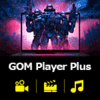 - 【43%OFF】GOM Player Plus 最新版
価格:2,023円
【1,150円】UHDや4K動画もスムーズに再生「GOM Player Plus」 詳しい内容を見る
 - 【58%OFF】らくちん動画変換4+Wi-Fi転送
価格:7,260円
【2,980円】100サイト以上対応!動画ダウンロード・変換ソフト 詳しい内容を見る
 - 【40%OFF】EaseUS Partition Master Pro 18
価格:6,919円
【3,950円】パーティションを管理・復元・コピー 詳しい内容を見る
 - 【80%OFF】ネットラジオ録音 X2 for Win
価格:4,980円
5/7(火)まで【980円】ユーザーの声で進化「ネットラジオ録音」 詳しい内容を見る
 - Advanced SystemCare 17 PRO 3ライセンス
価格:5,478円
63%OFF【1,980円】全世界2億5千万人愛用の高速快適化ソフト 詳しい内容を見る
 - 【63%OFF】IObit Uninstaller 13 PRO
価格:5,478円
4/30(火)まで【1,980円】アンインストールできないソフトも完全削除 詳しい内容を見る
 - 【54%OFF】親戚まっぷシリーズ つくれる家系図3
価格:4,389円
54%OFF【1,980円】操作は簡単、気軽に家系図作成 詳しい内容を見る
 - 【クーポン特価】CeVIO AI タカハシ トークボイス
価格:7,678円
【5,218円】AI技術で進化!CeVIO AI用トークボイス「タカハシ」 詳しい内容を見る
 - 4/30(火)まで【54%OFF】AnyTrans 8 for Win 1ライセンス
価格:6,578円
【2,980円】音楽や画像などのデータをかんたんに転送&バックアップ 詳しい内容を見る
|
| |







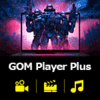











 ディスク装置へウィルスの保存を禁止する機能です。
ディスク装置へウィルスの保存を禁止する機能です。


















